Det går att lägga till informationsfält på deltagarkategorier på evenemanget om du behöver samla in uppgifter som titel, organisation eller mobiltelefonnummer.
Lägg till informationsfält
- Gå till Evenemanget, Grundläggande inställningar och välj fliken Deltagarkategorier
- Klicka på den deltagarkategori du vill redigera
- Klicka på Lägg till fält för personlig information
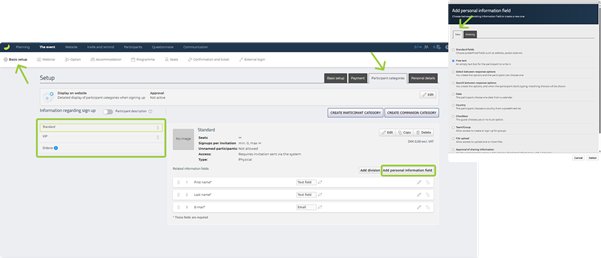
I det nya fönstret som öppnas, klicka på Nya. Du kan nu välja mellan olika fälttyper:
- Standardfält – Fördefinierade fält som t.ex. adress, postnummer etc.
- Fritext – En tom textruta för deltagaren att skriva i
- Välj mellan svarsalternativ – Du skapar alternativen och deltagaren väljer ett av dem
- Sök mellan svarsalternativ – Matchande alternativ visas medan deltagaren skriver
- Datum – Deltagaren väljer ett datum från en kalender
- Land – Deltagaren väljer ett land från en fördefinierad lista
- Kryssruta – Deltagaren väljer ja eller nej till ett alternativ
- Team/Grupp – Gör det möjligt för deltagare att skapa grupper som andra kan gå med i vid anmälan – det kan anges vem som får skapa och vem som får gå med
- Filuppladdning – Ge åtkomst att ladda upp en eller flera filer
- Godkännande av informationsutbyte – Be deltagaren godkänna datadelning av utvald information med en tredje part
- Egna standardfält – Använd informationsfält som har gjorts tillgängliga över flera evenemang
Markera önskad fälttyp och klicka på Välj.
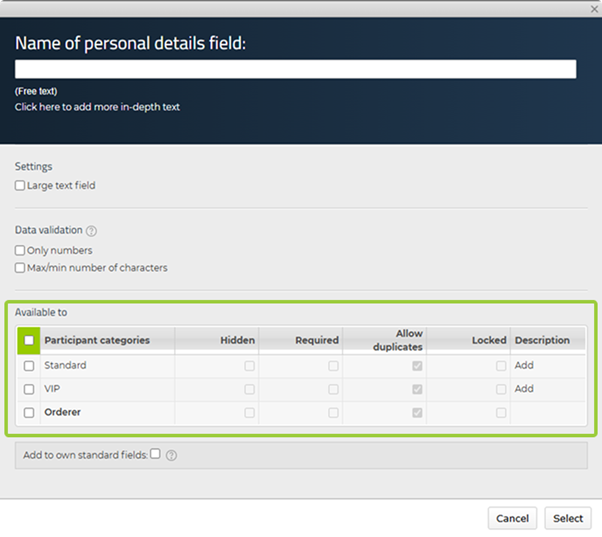
- Fyll i namn på informationsfält och eventuellt en beskrivning
- Ange om fältet ska vara obligatoriskt
- Välj vilka deltagarkategorier fältet ska gälla för
- Klicka på Välj
Fältet kommer nu synas under registreringen för valda kategorier.
Redigera och sätta fält i rätt ordning
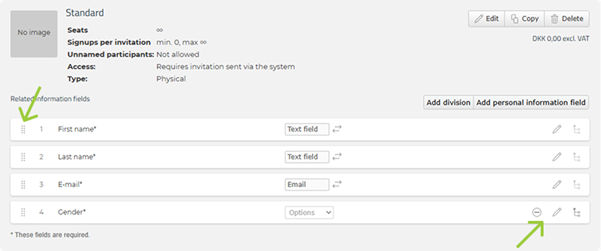
När flera fält har skapats går det att:
- Redigera ett fält via penna-ikonen
- Radera ett fält via papperskorg-ikonen
- Ändra ordning genom att dra och släppa – använd draghandtaget med åtta punkter till vänster för att flytta fältet uppåt eller nedåt

